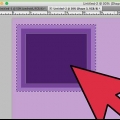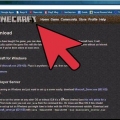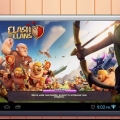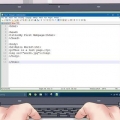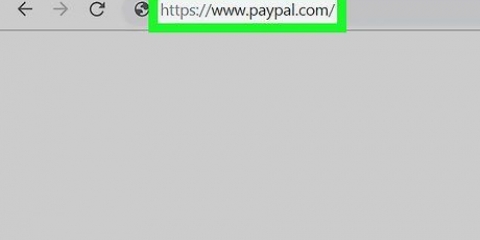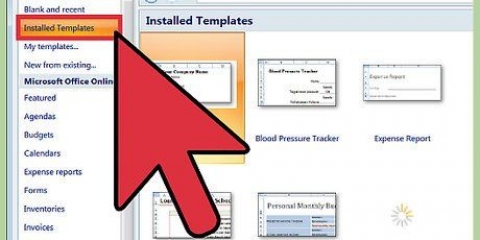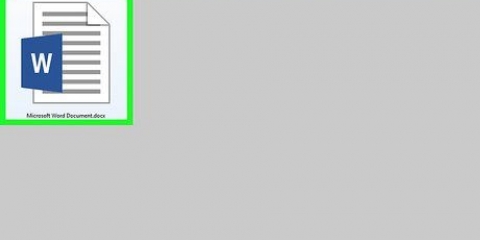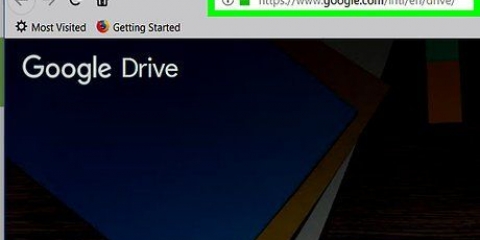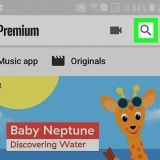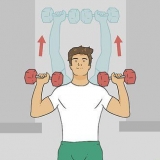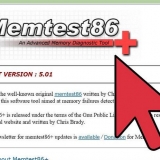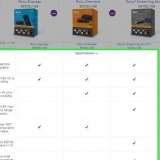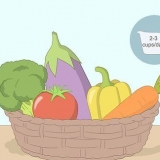Die Freunde, die Sie einladen, werden zuerst auf die Startseite der Website gesendet. Hier müssen sie ihren Namen eingeben und eventuell ihren Avatar anpassen. Wenn sie damit fertig sind, klicken sie auf die grüne Schaltfläche mit der Aufschrift Spielen. Wenn der Link Ihre Freunde nicht zum privaten Raum führt, können Sie versuchen, den Link zu kopieren, indem Sie mit der rechten Maustaste darauf klicken und dann auf klicken Kopieren anstatt den Kopierknopf zu verwenden. Wenn auch das nicht funktioniert, können Sie versuchen, den Link einzugeben.
Der einzige Unterschied ist, dass derjenige, der den Raum geschaffen hat, eine Krone trägt. Mindestens ein weiterer Spieler ist im Raum erforderlich, bevor Sie das Spiel starten können.
Erstellen sie einen privaten raum in skribl.io
Skribl.io ist ein lustiges Online-Spiel, bei dem du Dinge zeichnen musst und die anderen Spieler raten müssen, was du gezeichnet hast. Private Zimmer in Skribbl sind Zimmer, auf die Sie nur über einen Einladungslink zugreifen können. Dies ist nützlich, wenn Sie nur mit Personen spielen möchten, die Sie kennen, z. B. Freunde oder Familie. Diese Anleitung zeigt Ihnen, wie Sie Ihren eigenen privaten Raum in Skribl . erstellen!
Schritte

1. Offenhttps://skribl.io/ in einem Webbrowser. Sie können jeden Webbrowser auf einem PC oder Mac verwenden. Sie können das Spiel auf der Skribl-Website spielen, sodass Sie nichts herunterladen müssen.

2. Geben Sie Ihren Namen in das erste Feld ein. Verwenden Sie das Textfeld über dem Bild Ihres Avatars. Sie können sowohl Ihren Spitznamen als auch Ihren eigenen Namen eingeben.
Sie können dieses Feld auch leer lassen. Dann gibt dir das Spiel einen zufälligen Namen.

3. Wähle eine Sprache. Verwenden Sie das Dropdown-Menü neben Ihrem Namen, um eine Sprache auszuwählen. Damit geben Sie an, in welcher Sprache die Wörter in dem Raum erscheinen, den Sie erstellen werden.

4. Verwenden Sie die oberen Pfeile, um die Augen Ihres Avatars anzupassen (optional). Die Figur in der Mitte des linken Bildschirms ist dein Avatar. Dein Avatar ist eine animierte Puppe, die dich während des Spiels repräsentiert. Sie können die Pfeile links und rechts neben Ihrem Avatar verwenden, um den Avatar anzupassen. Die oberen Pfeile dienen zum Einstellen der Augen (optional). Es gibt 31 verschiedene Optionen bezüglich der Augen.
Sie können auch auf den Würfel in der oberen rechten Ecke klicken. Ein zufälliger Avatar wird dann für dich erstellt.

5. Verwenden Sie die mittleren Pfeile, um den Mund Ihres Avatars anzupassen (optional). Die mittleren Pfeile links und rechts von deinem Avatar dienen zum Anpassen des Mundes deines Avatars. Es stehen 24 verschiedene Optionen zur Auswahl.

6. Verwenden Sie die unteren Pfeile, um die Farbe Ihres Avatars zu ändern (optional). Die unteren Pfeile links und rechts von deinem Avatar dienen zum Ändern der Farbe deines Avatars. Es stehen achtzehn Farben zur Auswahl.

7. klicke aufPrivatzimmer machen. Dies ist die blaue Schaltfläche am unteren Bildschirmrand. Dadurch wird ein privater Raum erstellt, in den Sie Personen einladen können, anstelle eines öffentlichen Raums, dem jeder beitreten kann.
Wenn Sie eine Anzeige sehen, warten Sie einfach, bis sie vorbei ist.

8. Wählen Sie aus, wie viele Runden Sie spielen möchten. Der Standardwert sind drei Runden. Verwenden Sie das Dropdown-Menü oben auf dem Bildschirm, um auszuwählen, wie viele Runden Sie spielen möchten.
Sie können zwischen zwei und zehn Runden wählen.

9. Wählen Sie die `Zeichnungszeit in Sekunden`. Dies bestimmt, wie lange jeder Spieler Zeit zum Zeichnen hat. Die Standard-Zeichnungszeit beträgt achtzig Sekunden.
Sie können zwischen dreißig und einhundertachtzig Sekunden wählen.

10. Ändere die Sprache, falls noch nicht geschehen. Ändere die Sprache in dein eigenes Land oder in die Sprache, in der alle Spieler miteinander kommunizieren.

11. Füge deine eigenen Worte hinzu. Eigene Wörter sind Wörter, die du zeichnen kannst, um zu zeichnen, wenn du an der Reihe bist. Setzen Sie bei der Eingabe ein Komma zwischen die Wörter. Sie müssen mindestens vier Wörter eingeben und die Wörter können bis zu dreißig Buchstaben lang sein.
Wenn Sie der einzige Spieler sind, der Ihre eigenen Worte verwenden möchte, klicken Sie auf das Häkchen unter dem Textfeld.

12. klicke aufKopieren neben dem link. Der Link wird angezeigt, wenn Sie mit dem Mauspfeil über den weißen Balken am unteren Bildschirmrand fahren. Klicke auf den gelben Button mit dem Text Kopieren um den Link zu kopieren. Du kannst den Link an deine Freunde weiterleiten und sie zum Spielen in deinem Zimmer einladen.

13. Teile den Link mit deinen Freunden. Fügen Sie den Link in eine Nachricht an Ihre Freunde ein, um sie zum Spielen in Ihrem Zimmer einzuladen. Sie können den Link beispielsweise per E-Mail oder WhatsApp-Nachricht senden oder in sozialen Medien oder einem Forum posten. Um den kopierten Link einzufügen, klicken Sie mit der rechten Maustaste und dann auf Zum kleben. Bis zu zwölf Personen können in einem privaten Raum spielen.

14. klicke aufSpiel starten nachdem alle im raum sind. Dies wird ein neues Spiel starten. Ein Spiel in einem privaten Raum funktioniert genauso wie ein Spiel in einem öffentlichen Raum.
"Erstellen sie einen privaten raum in skribl.io"
Оцените, пожалуйста статью